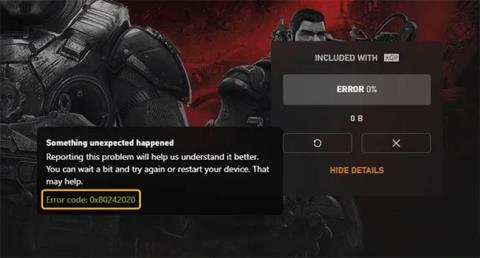Niektorí hráči na PC sa môžu stretnúť s kódom chyby 0x80242022 pri pokuse o inštaláciu hier Xbox Game Pass na zariadeniach so systémom Windows 10 alebo Windows 11. V tomto článku vám Quantrimang.com poskytne najvhodnejšie riešenia, ktoré máte. Môžete sa pokúsiť úspešne vyriešiť tento problém.
Tu je popis chybového kódu na webovej lokalite podpory Xbox:
Reconnect the drive you download to. We can’t find it.
To znamená, že vaše herné súbory nemožno nájsť.

Chyba 0x80242022 pri inštalácii hier Xbox v systéme Windows
Opravte kód chyby 0x80242022 pri inštalácii hier Xbox na PC
Ak sa pri inštalácii hry stretnete s kódom chyby 0x80242022, môžete vyskúšať navrhované riešenia uvedené nižšie v konkrétnom poradí a zistiť, či to pomôže vyriešiť problém.
1. Reštartujte počítač
Ako je uvedené v chybovom hlásení, môžete chvíľu počkať a skúsiť nainštalovať hru alebo jednoducho reštartovať počítač a zistiť, či sa pri inštalácii hry na vašom zariadení so systémom Windows 10/11 znova objaví chybový kód 0x80242022 alebo nie.
2. Zmeňte predvolené umiestnenie inštalácie aplikácie Xbox Game Pass pre hry
Ak sa pokúšate nainštalovať hru na externý pevný disk namiesto inštalačnej jednotky Windows, narazíte na tento problém. V tomto prípade môžete zmeniť predvolené umiestnenie inštalácie aplikácie Xbox Game Pass pre hry. Ak to chcete urobiť, vykonajte nasledujúce kroky:
- Stlačením klávesu Windows + I otvorte aplikáciu Nastavenia .
- Kliknite na Systém > Úložisko .
- V časti Ďalšie nastavenia úložiska kliknite na položku Zmeniť miesto uloženia nového obsahu .
- Kliknite na rozbaľovaciu ponuku Nové aplikácie sa uložia do .
- Vyberte jednotku, na ktorú chcete uložiť novo stiahnutý obsah.
- Po dokončení ukončite aplikáciu Nastavenia .
3. Zobraziť herné súbory
Ak chcete zobraziť herné súbory na počítači so systémom Windows, postupujte takto:
- Stlačením klávesu Windows + E otvorte Prieskumníka súborov .
- Vyberte kartu Zobraziť.
- Kliknutím začiarknite políčko Skryté položky a zobrazte skryté súbory/priečinky.
- Nájdite a kliknite pravým tlačidlom myši na súbor hry a potom vyberte Vlastnosti.
- V časti Atribúty kliknutím zrušte začiarknutie políčka Skryté.
Teraz môžete skúsiť preinštalovať hru a zistiť, či sa problém vyriešil. Ak nie, skúste ďalšie riešenie.
4. Spustite poradcu pri riešení problémov s inštaláciou a odinštalovaním programu
Poradca pri riešení problémov s inštaláciou a odinštalovaním programu od spoločnosti Microsoft je užitočný nástroj, ktorý vám pomôže automaticky opraviť problémy, keď je inštalácia alebo odinštalovanie programov zablokovaná. Opravuje tiež poškodené kľúče databázy Registry.
5. Vykonajte Clean Boot a nainštalujte hru
Túto chybu je možné vyriešiť vykonaním čistého spustenia na spustenie počítača so systémom Windows 10/11 s minimálnymi požadovanými ovládačmi a programami – tým sa odstránia všetky konflikty, ktoré sa vyskytli počas procesu inštalácie hry.
Dúfame, že tieto riešenia pomôžu!